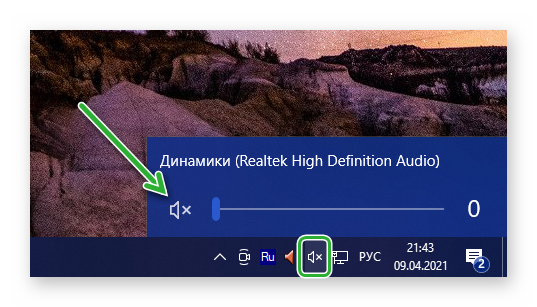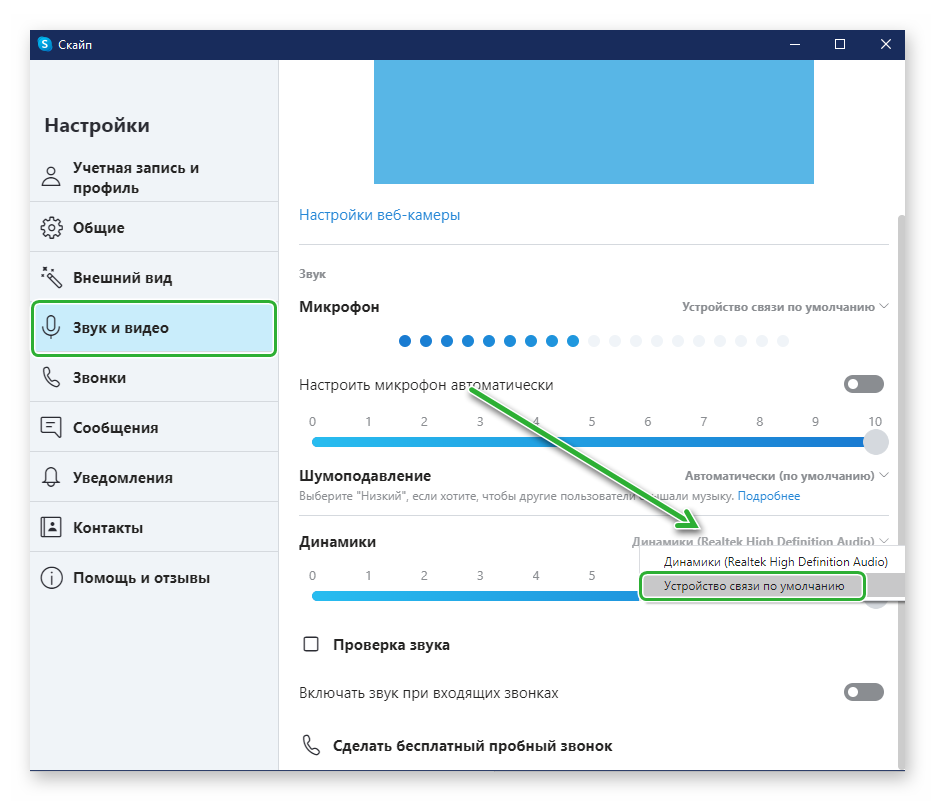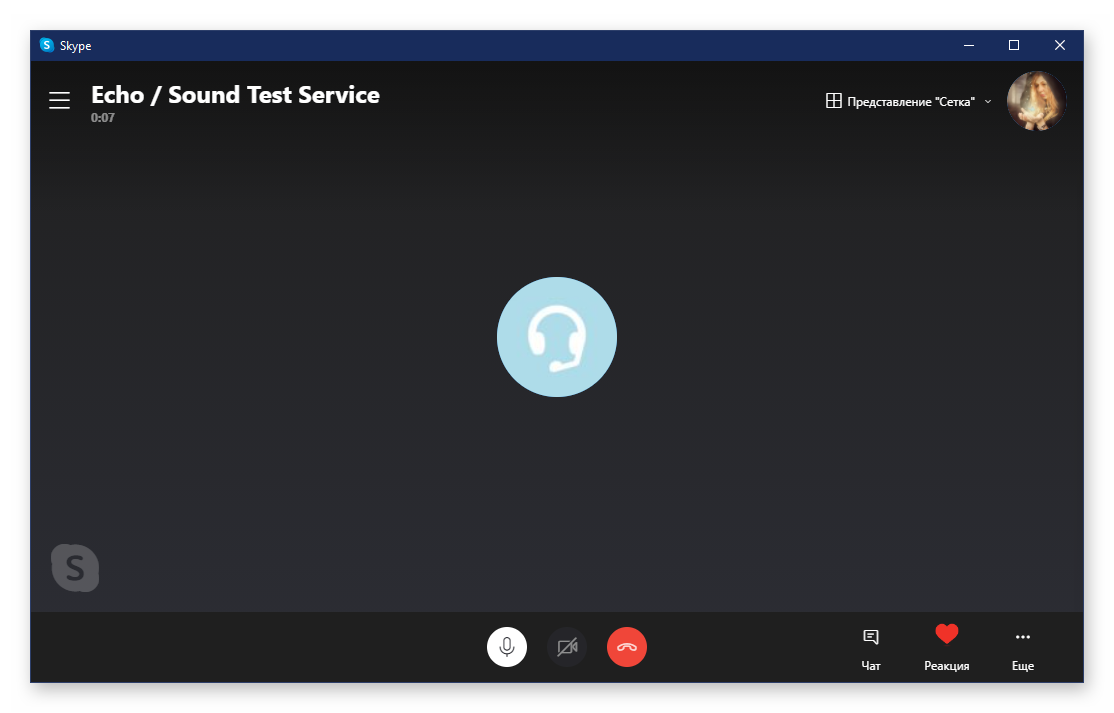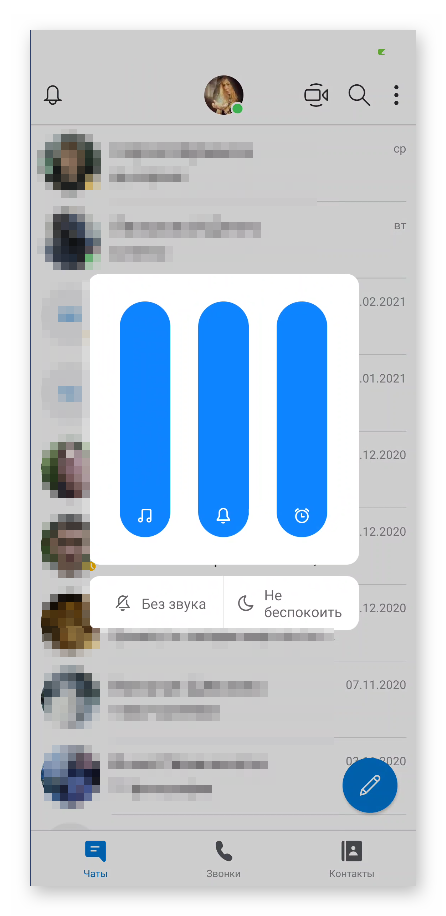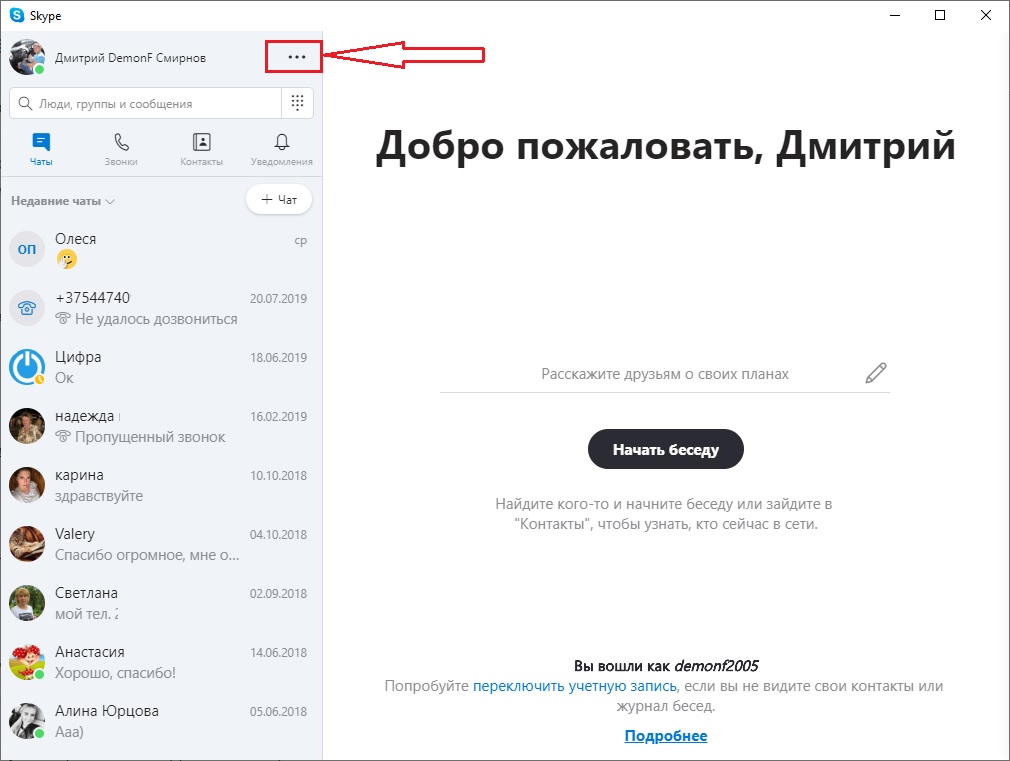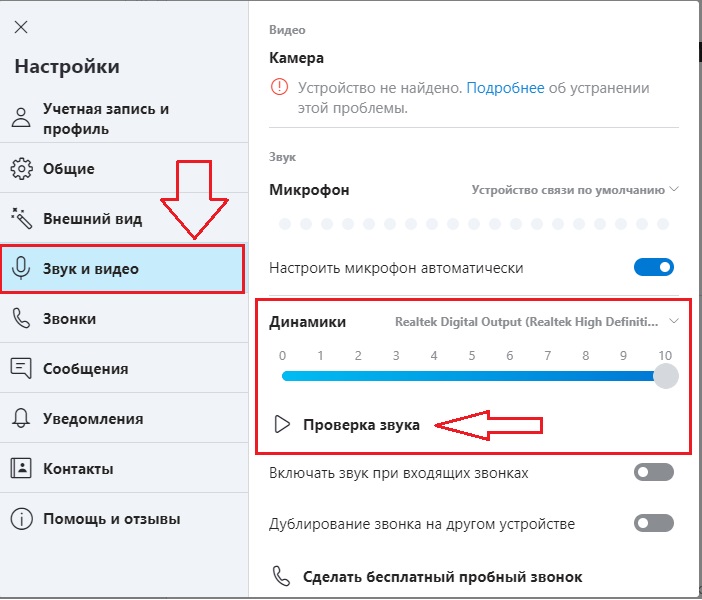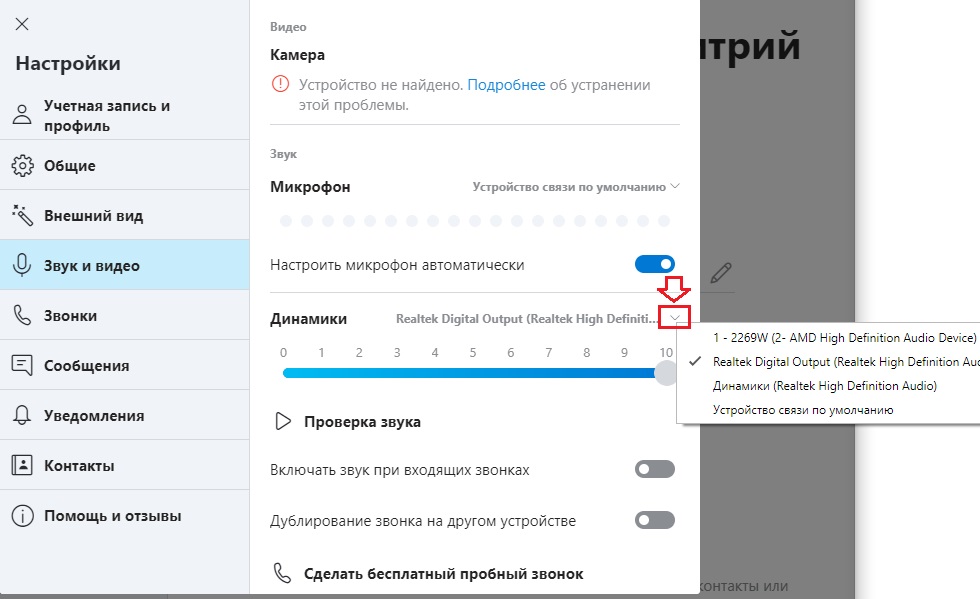на телефоне в скайпе не слышно собеседника
На телефоне в скайпе не слышно собеседника
Современный скоростной интернет дает широкие возможности для общения, у которого нет никаких границ и преград. К сожалению, даже здесь могут быть свои собственные неприятности. При использования Скайп многие могут столкнуться с проблемой, когда один собеседник не слышит другого. Сейчас мы попробуем разобраться с этой досадной ситуацией.
Для начала следует установить, у кого присутствует проблема. В основном, варианта здесь два – либо проблемы с устройством вывода звука у того, кто не слышит, либо с устройством записи у второго. Как показывает практика, чаще всего нельзя заранее предугадать, с чем конкретно будут проблемы в каждом индивидуальном случае. Попробуем разобраться во всем по порядку.
Проверка устройства вывода звука
Начнем с устройства вывода звука. Для начала, следует проверить, работает ли оно вообще. Подойдет абсолютно любой сторонний способ – включить музыку, зайти в игру, и так далее. Будет досадно, если разговор пришлось отложить просто потому, что в колонках оказался выключен звук, не так ли? Если везде, кроме Skype, звук есть, то следует работать уже в самой программе.
Для начала необходимо позвонить в сервис тестирования связи – этот контакт есть по умолчанию у каждого аккаунта, и носит имя «Echo/Sound Test Service».
Если пользователь после соединения не слышит автоответчик, то следует проверить настройку устройств вывода звука.
Проверка устройства вывода звука
Для этого нужно будет проверить, правильное ли устройство использует программа в качестве основного для вывода звука.
Другие пути решения
Если это не решило проблему, то следует изучить работу аудио на компьютере глубже. Возможным решением могут стать:
Проверка устройства записи звука
Допустим, что все проверки пройдены, звук определенно точно работает отлично. Остается второй вариант – неполадки с устройством записи звука у собеседника. Для решения проблемы ему также необходимо позвонить контакту Echo и протестировать свой микрофон.
Автоответчик попросит сказать что-нибудь после звукового сигнала, чтобы система могла записать и вывести обратно в качестве звука. Если пользователь после этапа прослушивания слышит свой голос в точности так, как он говорил до этого – значит, устройство работает корректно. В противном случае следует устроить проверку своему микрофону.
Проверка микрофона в Windows
Для начала следует протестировать его общую работоспособность. Для этого подойдут любые сторонние программы для записи звука. Также подойдут собственные инструменты Windows для тестирования устройств.
Настройка микрофона в Skype
Если удалось проверить и установить, что устройство записи работает правильно, то следует произвести настройку в самом Skype.
Может так случиться, что устройство работает корректно, однако Скайп его по какой-то причине не обнаруживает и не предлагает для установки в качестве стандартного микрофона. В такой ситуации следует переустановить устройство, перезапустить компьютер, а также переустановить саму программу.
Ну и, в конце концов, следует добавить, что если ничто из вышесказанного не помогает, то может всегда оставаться последняя вероятная проблема – техническая. У компьютера могут быть повреждены или работать некорректно гнезда для аудиоустройств, да и они сами могут быть попросту сломаны. В данной ситуации следует решать вопрос соответствующим образом — обратиться в сервис, либо заменить сломанное устройство.
Расскажи друзьям в социальных сетях
комментариев 6
Я все проверил, все работает, звук нигде не выключен, Skype переустановил дважды, однако при контрольном звонке эхо не слышу и не слышу своего собеседника, а он меня слышит.
Что же делать?
Вы не рассматривали вариант, что проблема не на вашей стороне, а на стороне собеседника? Работает ли у него микрофон, нормально ли его слышат другие собеседники в Skype?
Доброго времени суток. У меня такая странная проблема, мало того, что я не слышу собеседника, так ещё нет звонка и нет сигнала при загрузки самого скайпа. С компьютером проблем нет — звук воспроизводится, микрофон записывает. У собеседников тоже всё в норме, с других компьютеров я их слышу. Но со своего — нет! Новые версии скайпа скачивала с оф. сайта и переустанавливала несколько раз — ничего не помогает! Заранее — спасибо за ответ.
Здравствуйте. Если звук отсутствует на компьютере лишь в Skype, попробуйте в правом нижнем углу экрана компьютера кликнуть правой кнопкой мыши по иконке со звуком и в отобразившемся дополнительном списке выбрать пункт «Микшер громкости». На экране отобразится окно настройки звука для разных приложений, в том числе и Skype (Skype в этот момент должен быть запущен). При необходимости, отрегулируйте громкость звука, переведя ползунок в более высокое положение.
Убедитесь, что на вашем планшете выставлена оптимальная громкость. В более редких случаях причиной неполадки может быть некорректная работа приложения Skype (в этом случае его потребуется удалить с планшета, а затем загрузить и установить по новой).
Почему я в Скайпе не слышу собеседника, а он меня слышит?
Почему в Скайпе я не слышу собеседника, а он меня слышит – это вопрос, которым задается огромное количество пользователей. Столкнуться с ним можете и вы, поэтому стоит выработать определенный алгоритм действий. Не переживайте, подобная проблема поддается самостоятельному решению – главное, выявить правильную причину.
Сложности с динамиками
Первое, на что стоит обратить внимание, если вам не слышно собеседника в Скайпе – настройки динамиков. Именно это оборудование отвечает за воспроизведение звука, который поступает от собеседника.
Давайте искать ответ на вопрос, что делать, если не слышно в Скайпе – сначала настроим динамики самостоятельно.
Проведите проверку звучания для каждого устройства – как только звонок пойдет нужным способом, можно не беспокоиться. Вы выбрали правильные динамики для Скайпа!
Диагностику мы провели – вы смогли выставить правильное устройство. Если же результаты проверки вас не удовлетворили, нужно разобраться, как настроить звук в Скайпе другими способами.
Вы провели комплекс мер, описанных выше, но не добились успешного результата? Если не слышно собеседника, хотя с динамиками все в порядке, провести диагностику необходимо другому пользователю!
Проблемы с микрофоном у собеседника
Иногда ответ на вопрос, почему не слышно собеседника в Скайпе – это неполадки со стороны другого пользователя. Возможно, в Скайпе не работает микрофон. Посоветуйте своему другу проверить настройки! Это делается следующим образом:
Напоследок полезный совет! Если вы пользуетесь стационарным компьютером, проверьте правильность размещения проводов в штекерах – цвет оплетки провода и цвет гнезда должны совпадать.
Ничего не помогло? Обращайтесь в сервисный центр – возможно, проблемы кроются в технической начинке устройства, колонках или микрофоне. Решить их сможет только специалист.
Больше вопрос «Я не слышу собеседника в Скайпе, а он меня слышит» не будет вас волновать – вы сможете справиться с проблемой своими силами! Запоминайте наши инструкции, они не раз выручат вас в трудной ситуации – теперь вы расслышите каждое сказанное слово.
Не слышно собеседника в Skype
С помощью Скайпа общаются многие люди. Это удобный способ общения, при котором можно не просто разговаривать с оппонентом, но и видеть его одновременно. В работе приложения могут появиться проблемы. Не слышно собеседника в Скайпе является одной из них.
Что проверяют в первую очередь
Самое первое, что можно проверить в такой ситуации, включен ли звук на устройстве. Чтобы проверить теорию, запустите любой аудио или видео файл. Если звучание появилось, значит проблема в другом.
Еще обращают внимание на подключение проводов к колонке и их состояние. Не слышно товарища может быть из-за перебитого провода. Также бывают проблемы со звуком, когда штекер немного отходит из разъёма.
Если такой способ не помог, проблема заключается в параметрах конфигурации.
Посмотрите, включен ли микрофон в программе. Внизу приложения находится панель. На ней располагается значок микрофона. Если иконка перечеркнута, значит устройство не работает. Жмем на него, он включится. Если и после этого ошибка не исчезла, требуется искать другое решение.
Настройки Skype
Исправить ситуацию можно выполнив регулирование программы. Делается это, если звучания нет, только в Скайп.
Производим следующие действия.
Ошибка устранена, когда слышно разговор оппонента. Если после проведения данных действий проблема не пропала, ищем другое решение.
Виртуальный помощник
Испытать звучание или его качество возможно с помощью тестового звонка. Для этого в контактах выбираем «Echo / Sound Test Service» и совершаем бесплатный звонок. Соблюдая инструкции выполнить тестирование. Такие же действия должен провести собеседник. Сначала записывается звуковое сообщение, после этого оно воспроизводится. Если все прекрасно слышно, то ошибки на данном устройстве нет, скорее всего, она у друга.
Если нет звука в телефоне
При отсутствии звука в программе на телефоне можно выполнить несколько действий, которые помогут исправить проблему.
Необходимо проверить следующие варианты:
Другие проблемы и способы решения
Бывают и другие варианты подобных проблем. Соответственно, к ним прилагаются другие решения.
В Скайпе могут встречаться следующие неполадки:
Если проблема не устранена, переустановите приложение заново.
Заключение
С проблемой звука сталкивался, наверное, каждый пользователь. Это типичные ошибки, которые может исправить даже новичок. Достаточно проверить все ключевые моменты по очереди. Если уже ничего не помогает, тогда стоит отдать устройство в ремонт.
Из-за чего в скайпе не слышно собеседника?
Те, кто долго работает с программой Skype наверняка заметили, что проблем в ней хватает. То она после очередного обновления отказывается запускаться, то вас перестает слышать и/или видель собеседник, а то и вовсе перестают отображаться входящие вызовы. И это далеко неполный перечень проблем, с которыми регулярно сталкиваются пользователи этого несомненно популярного средства связи.
В данной статье будет рассмотрена такая проблема скайпа, как отсутствие голоса собеседника. то есть вас собеседник слышит, а вы его нет.
Причина проблемы
Сразу отметим, что причина данной проблемы может крыться как на вашем компьютере/ноутбуке, так и на устройстве вашего собеседника. Конечно, если вы не слышите двух и более разных собеседников, то скорее всего проблема со стороны вашего компьютера.
Итак, возможные причины:
Как исправить?
Для начала проверьте работают ли динамики на вашем компьютере/ноутбуке. Для этого включите какое-нибудь видео со звуком или музыкальную композицию. Звук есть? Отлично, тогда идем дальше.
Следующим шагом будет проверка правильности настройки устройства для вывода звука в самом скайпе. Для этого откройте его и зайдите в настройки, кликом левой кнопки мыши по кнопке стремя горизонтальными точками с верхней части окна программы Skype и выбором из открывшегося меню пункта “Настройки”.
Меню входа в настройки Skype
Заходим в настройки Skype
В открывшемся окне кликните мышкой по разделу “Звук и видео”.
Раздел настроек, отвечающий за звук и видео
В правой части окна найдите подраздел “Динамики”, чуть ниже которого будет кнопка “Проверка звука”.
Нажмите на нее, при этом из динамиков должен воспроизвестись звук входящего звонка.
Если вы его слышите, значит у вас устройство вывода звука входящих вызовов настроено правильно и проблему нужно искать на компьютере собеседника, а именно ему в настройках Skype нужно правильно указать микрофон и затем проверить его.
Если же при нажатии кнопки “Проверка звука” вы не слышите из своих динамиков ничего, то вот что вам нужно сделать.
Чуть выше кнопки проверки звука напротив слова “Динамики” обратите внимание на небольшую серую галочку. На нее нужно нажать левой кнопкой мыши 1 раз.
Выбор устройства выхода звука в Skype
Появится список всех доступных устройств вывода звука. Вам нужно поочередно попробовать выбрать каждое из этих устройств, каждый раз проверяя его кнопкой “Проверка звука”.
Как только вы услышите звук из динамиков, это значит, что выбрано правильное устройство и проблема со слышимостью звука от входящих звонков в Skype решена. Можете закрывать настройки и пробовать звонить.
Почему в Skype не слышно меня или собеседника: 11 советов, как настроить Скайп, чтобы стало слышно

Прежде, чем обращаться в службу технической поддержки с формулировкой: «Пропал звук в Скайпе, меня не слышат», рекомендуем ознакомиться с нашим материалом. Мы описали наиболее популярные причины отсутствия звука и варианты исправления ситуации, чтобы вы самостоятельно смогли провести диагностику и в считанные минуты наладить работу приложения. Частично, эта статья схожа с инструкцией «Почему не работает микрофон Скайпе», в ней мы также постарались рассказать все способы починки микрофона.
Почему меня не слышно в Скайпе
Совет #1: Проверьте подключение микрофона к ПК или ноутбуку
Первое, что нужно проверить – работает ли устройство, которое отвечает за передачу звука в Скайп. Микрофон должен быть правильно подключен, исправен и заряжен, если он беспроводной. Проверьте, в какое гнездо вставлен штекер. Это должен быть круглый разъем, маркированный розовым цветом. Важно проверять качество соединения – штекер должен быть вставлен до конца, чтобы контакты плотно прилегали друг к другу. Если с подключением проблем нет, нужно удостовериться в том, что микрофон не вышел из строя. Это легко проверить, подключив его в любое другое устройство, предназначенное для работы со звуком. Это может быть DVD-плеер, музыкальный центр, другой компьютер или синтезатор. Нормальная работа микрофона с любой другой техникой будет говорить о том, что проблема не в нем, а в компьютере. Подключите другой микрофон к нему, если он есть. Не будет работать и он – точно проблема в ПК. Нужно проверить разъем – не расшатался ли он, не отошли ли от него контакты, ведущие к материнской плате.
Если у вас USB-микрофон, протестируйте гнездо с помощью подключения к нему любой другой периферии. Подойдет любое USB-оборудование: мышь, клавиатура или внешний жесткий диск, а проще всего использовать флешку. Гораздо реже в Skype не слышно собеседника, если используемый микрофон подключен к гнезду, деактивированному в BIOS.
Обратите внимание на свою клавиатуру – нет ли на ней специальной кнопки, отвечающей за включение и отключение микрофона и динамиков. Если есть – убедитесь, что ноутбук или компьютер с ее помощью не переведен в беззвучный режим.
Не имея отдельной кнопки на клавиатуре, проверьте функционал клавиш «F1» – «F12». Они в паре с кнопкой «Fn» отвечают за множество настроек: могут отключать монитор, Wi-Fi, корректировать яркость, а также отключать звук и микрофон.
Большое значение имеет качество контакта штекера с гнездом. Осторожные пользователи иногда вставляют штекер не полностью, боясь сломать гнездо. Но не до конца вставленный коннектор приведет к тому, что микрофон работать не будет, несмотря на работоспособность техники. Весь оголенный конец должен остаться в разъеме и не болтаться в нем. Для проверки качества соединения выньте штекер из гнезда и вставьте его снова, до щелчка.
Если на вашем ноутбуке нет цветовой маркировки разъемов, обратите внимание на схематичные обозначения. Возле входа для микрофона будет его миниатюрное изображение на корпусе ноутбука или системном блоке. Если нет изображения, обязательно будет надпись «mic».
Обратите особое внимание на корпус микрофона. Он может иметь свой выключатель. Проверьте, не выключен ли сам микрофон. До тех пор, пока тумблер будет в положении «Выкл», никакие настройки на компьютере не включат запись звука.
Совет #2: Проверьте настройки Скайпа
Чтобы исключить программные ошибки, из-за которых не слышен звук в Скайпе, нужно провести несложную диагностику:
После этого нужно исключить возможные помехи и неправильную настройку:
Убедиться в правильности настроек можно, совершив тестовый звонок в «Echo/Sound Test Service».
Этот звонок не свяжет вас с реальным человеком. В качестве абонента будет выступать робот, способный оценить качество звука, поступающего из вашего микрофона. Кроме того, он пошлет вам несколько звуковых фраз. Это актуально для тех, кому в Скайпе плохо слышно собеседника.
Старая версия Скайпа
Чтобы проверить настройки микрофона в старой версии, нужно:
Новая версия Скайпа
Некоторые последние версии Skype имеют видоизмененный интерфейс. Если у вас установлена одна из таких, проверить настройки можно следующим образом:
Совет #3: Проверьте драйвер микрофона
Windows 10 оснащена специальной службой, отвечающей за своевременное обновление программного обеспечения, установленного на компьютере. В большинстве случаев процессы загрузки и установки завершаются удачно, без сбоев. Происходит это в фоновом режиме, поэтому часто вы даже не замечаете, как ваши приложения обновляются. Но время от времени могут случаться ошибки, которые не позволяют удачно завершить процесс. Это потребует вашего вмешательства.
Когда возникают проблемы со звуком, нужно проверить наличие обновлений для соответствующего драйвера. Делать это лучше на сайте производителя, указав модель вашего оборудования. Зачастую именно обновление драйверов решает проблемы отсутствия звука.
Если нет достаточного опыта в вопросах поиска, загрузки и установки драйверов, это дело можно доверить операционной системе, дав соответствующую команду. Сделать это можно в «Диспетчере устройств», встав на строку микрофона. Кликом правой кнопкой мышки по наименованию звукозаписывающего оборудования вызовете контекстное меню, где вы увидите нужную команду – «Обновить драйвер».
Попасть в «Диспетчер устройств» можно нажатием «Win» + «Pause Break». Если вы занялись решением вопроса: «Из-за чего в Скайпе меня не слышит собеседник», проверьте, установлен ли драйвер.
Попав в окно «Диспетчера», перейдите на вкладку «Аудиовыходы и аудиовходы». Здесь вам нужно выяснить, есть ли оборудование, названное микрофоном. Вероятнее всего, надпись будет на латинице: «Microphone». Если напротив такой строки стоит значок предупреждения, выглядящий как восклицательный знак в треугольнике, значит, отсутствует драйвер, или он установлен неправильно. Для обновления кликом мышки выделите микрофон в списке, после чего нажмите значок с зеленой стрелкой на верхней панели.
То же самое придется сделать с программным обеспечением для USB-контроллера, если ваше неработающее звукозаписывающее оборудование подключено через него. Если автоматическая загрузка через центр обновлений не дала положительного результата, посмотрите номер последней версии драйвера на сайте производителя, чтобы убедиться, что система установила действительно свежий вариант.
Совет #4: Проверьте доступность микрофона в Виндовс
Операционная система Windows 10 уже имеет совершенно видоизмененный интерфейс, который кардинально отличается от предыдущих известных вариантов оболочки. Меняется и ее внутренняя часть, о чем не догадываются рядовые пользователи. «Панель управления» не случайно исчезла, а вместо нее появились «Параметры» – это сказывается постепенное вымещение традиционной Win32 более современной платформой UWP.
По своему назначению «Параметры» не отличаются от «Панели управления», однако многие отмечают, что после смены стало удобнее совершать тонкую настройку оборудования. Здесь можно найти и основные параметры служб, и внести изменения в работу установленных на компьютер приложений.
Отключить микрофон в «Параметрах» можно несколькими способами. Прежде всего, повлиять на запись звука можно отдельно для тех приложений, которые были загружены из официального «Microsoft Store». Но если отключить микрофон в глобальном смысле, это повлияет на работу всех программ и модулей, которые используют звуковое оборудование.
Если вы задаетесь вопросом: «Почему меня не слышно в Skype», нужно разбираться не с динамиками, а с микрофоном. Для этого открывайте «Параметры». Сделать это можно, в «Этот компьютер». Если есть одноименный ярлы на рабочем столе – двойным кликом левой клавиши мыши вы попадете внутрь папки.
Или откройте проводник, чтобы в главном меню найти пункт «Компьютер». Далее в разделе «Система», который находится на горизонтальной панели сверху, вы увидите кнопку, которая выглядит как белая шестеренка, заключенная в синий квадрат. Кликнув на нее, вы откроете «Параметры».
Тот же результат можно получить иным путем – кликните кнопку «Центра уведомлений Windows», которая находится на «Панели задач» справа. На всплывшей боковой панели вы увидите кнопку «Все параметры». Она и служит входом в искомый раздел системы.
Но проще всего воспользоваться комбинацией горячих клавиш и попасть в «Параметры» одновременным нажатием «Windows» + «I». Если вы любите пользоваться клавиатурой и запоминаете сочетания команд, эта должна быть первой в списке самых полезных.
Оказавшись в «Параметрах» одним из приведенных способов, прокрутите экран до раздела «Конфиденциальность».
В новом окне вам требуется обратить внимание на левую колонку с подразделами – здесь нужно выбрать «Микрофон». Справа вы увидите все, что относится к настройкам звукозаписи.
В правой части окна обратите внимание на пункт «Разрешить доступ к микрофону на этом устройстве». Именно здесь может быть ответ на ваш вопрос – почему меня не слышат в Скайпе. Что делать дальше – кликнуть по кнопке «Изменить». Перед вами появится небольшое всплывающее окошко, где бегунок для параметра «Доступ к микрофону для этого устройства» должен быть в активном положении. Если это не так – передвиньте его кликом мыши. Оставить бегунок в выключенном положении – значит, запретить компьютеру обращаться к устройству записи. Это основополагающий параметр, определяющий разрешение на использование микрофона.
Следующий пункт, на который следует обратить внимание – «Разрешить приложениям доступ к микрофону». Он должен быть включен. Отключение этого параметра приведет к тому, что сама система будет иметь возможность пользоваться микрофоном, но ни одно приложение работать с ним не сможет.
Далее вам будет доступен список всех имеющихся на компьютере приложений, которые в связи со своим функционалом должны иметь доступ к устройству записи звука. Среди них будет и Skype. Посмотрите, не закрыт ли доступ программе к микрофону. Возможно, тут и будет скрываться ответ на ваш вопрос, по какой причине меня не слышно в Скайпе на ноутбуке или на компьютере с Windows 10. Если бегунок передвинут влево, с помощью мышки измените это, чтобы Скайп получил доступ к микрофону.
Важно помнить, что программы, поставляемые в пакете с операционной системой, не будут присутствовать в вышеупомянутом списке. Они будут иметь разрешение на использование звукозаписывающих устройств вместе со всей системой Windows, если параметр, отвечающий за разрешение для устройства, будет включен. А все, что было загружено и установлено из официального «Microsoft Store», вы найдете в списке под пунктом – «Разрешить приложениям доступ к микрофону».
Совет #5: Проверьте, включен ли микрофон в Windows
Если предыдущие методы решения вам не помогли разобраться с формулировкой: «Меня не слышат по Скайпу с ноутбука», нужно обратиться к базовой системе настройки оборудования. Это касается тех портативных устройств, которые имеют встроенные микрофоны, внедряемые еще на заводе. Некоторые марки ноутбуков продаются с отключенными устройствами записи звуки через BIOS. Особенно актуальна проверка работоспособности порта звукозаписи через эту оболочку, когда проблема возникает не только с работой микрофона, но и с веб-камерой, потому как эта периферия всегда отключается в паре. Входить в BIOS нужно нажатием клавиши «F2» или «Del» до того, как начнется загрузка системы во время запуска работы ноутбука.
Отключение оборудования на уровне операционной системы нужно смотреть в «Диспетчере устройств». Войти в него быстрее всего нажатием горячих клавиш «Windows» + «X». Иной путь – правым кликом мыши обратиться к кнопке «Пуск», которая традиционно находится в левом углу снизу на панели. В результате на экране появится выпадающее меню со списком команд, среди которых будет и «Диспетчер устройств». Выбрав его левым кликом мышки, вы окажетесь в разделе параметров всего установленного оборудования.
В систематизированном перечне найдите и разверните пункт «Аудиовходы и аудиовыходы». Перед вами раскроется список всего звукового оборудования. Здесь вам нужно отыскать свой микрофон. По его имени нужно кликнуть правой кнопкой мышки, чтобы вызвать контекстное меню. Если в окошке среди прочих команд окажется «Включить устройство», это будет говорить о том, что микрофон был отключен. Жмите на команду, чтобы включить его.
Совет #6: Настройте параметры работы микрофона в Windows
Когда вы хотите правильно протестировать микрофон, обращайтесь к окну настроек, которое отвечает за параметры воспроизведения и записи. Найти раздел несложно – достаточно правым кликом мыши нажать на значок громкоговорителя, расположенного возле часов, справа на панели задач. Когда на экране появится окошко со списком команд, выберите «Звуки».
Перед вами появится окно, в котором нужно будет перейти на вкладку «Запись», так как речь идет о поиске неисправности микрофона, а не динамиков. Если ваш микрофон работает, но вы не можете понять, почему не слышно собеседника в Skype, посоветуйте ему проделать эту несложную манипуляцию. Открыв вкладку «Запись», начинайте говорить в микрофон. В строке с именем подключенного микрофона начнет подниматься шкала, иллюстрируя силу поступающего звука. Если движений на шкале нет – проверьте качество соединения штекера микрофона с гнездом и положение кнопки на корпусе микрофона, если она есть. Шкала звуковых волн должна начать шевелиться.
Теперь правой клавишей мыши кликните по значку громкоговорителя в трее, чтобы дать команду «Открыть параметры звука».
Здесь нужно спуститься ниже по списку, чтобы найти «Панель управления звуком».
Обратите внимание на содержимое вкладки «Запись».
В открывшемся окне важно выбрать название своего микрофона, кликнуть по нему правой клавишей, чтобы вызвать окошко с контекстным меню. В списке выберите «Включить». Чтобы сохранить изменение, не забудьте перед закрытием окна нажать кнопку «Применить».
Если микрофон выбран в качестве основного источник звука, но сигнал через него не идет – откройте свойства устройства.
В открывшемся окне переходите к дополнительным параметрам.
Обратите внимание на «Уровни». Очень часто смещенные бегунки влево на компьютере абонента становятся причиной проблемы «Почему я не слышу собеседника в Скайпе».
Вкладка «Дополнительно» позволяет отказаться от использования монопольного режима – снимите галочку.
Теперь остается проверить, наладилась ли работа микрофона. Можно для этого совершить тестовый звонок другу или воспользоваться бесплатным звонком роботу в Скайпе. Как правило, основная причина неработоспособности исправного устройства записи заключается в его банальном отключении.
Почему не слышно собеседника в Скайпе
Когда что-то не работает в одном приложении, не будет лишним проверить его в других программах. Это касается и Скайпа. Если вы замечаете такую проблему: «Не слышу людей в Скайпе» – значит, нужно проверить работоспособность наушников/динамиков через стандартный проигрыватель. Песня зазвучала – проблема не связана с неисправностью оборудования, выход нужно искать в параметрах приложения.
Совет #1: Проверка настроек вывода звука в Skype
Когда Скайп не воспроизводит звук, первое, с чего рекомендуется начать – обратиться к тестированию системы через звонок в «Echo/Sound Test Service». Это тестовый виртуальный собеседник, который всегда есть в списке контактов. Позвонив ему, вы сможете понять, что именно со звуком не так. Кроме того, система даст подсказки по исправлению.
Обратитесь к параметрам оборудования. Их можно найти, нажав три точки возле имени своего аккаунта. Там вы найдете «Настройки», откуда легко попадете в пункт «Звук и видео». Задайте громкости максимальное значение. Не забудьте перед выходом сохранить изменения.
Если вы не обновляли свое приложение, ваш путь к параметрам может выглядеть так: сначала кликайте по «Инструментам», затем переходите в «Настройки», откуда вы сможете попасть в раздел «Динамики». Внеся любые изменения в работу оборудования, обязательно сохраните заданные значения, после чего перезапустите приложение.
Если на вашем компьютере все параметры выставлены правильно, но вас все равно мучает вопрос: «В Скайпе нет звука, я не слышу абонента», посоветуйте провести описанные манипуляции своему собеседнику. Вероятно, проблема с его стороны мешаем вашему общению.
Совет #2: Проверьте, есть ли звук из динамиков ПК
Еще один способ, позволяющий сузить круг поиска возможных источников проблемы – тестирование звукозаписывающего оборудование в другом похожем приложении. Когда непонятно, почему не слышно человека в Скайпе, свяжитесь с ним через иную программу, используя то же оборудование.
Имея несколько аудио выводов, обратите внимание на тот, который задан в качестве основного для Скайпа в частности, и для всей системы в целом:
Совет #3: Запустите средство устранения неполадок со звуком
В операционной системе Windows есть встроенный электронный диагност, который может провести проверку всех служб и процессов, чтобы устранить неисправность или дать рекомендации по налаживанию работы оборудования. Это будет полезно, когда ваша проблема звучит так: «В Скайпе никого не слышу».
Другой способ вызвать электронного диагноста лежит через кнопку «Пуск». В меню нужно открыть «Параметры», войти в раздел «Система», чтобы увидеть нужный пункт «Звук» и дать команду «Устранение неполадок».
Совет #4: Проверьте параметры вывода звука в Windows
Если вы хотите разобраться с тем, почему я никого не слышу в Скайпе, нужно проверить, активны ли устройства вывода звука. Для этого:
Совет #5: Перезапустите службу Windows, отвечающую за вывод звука
Ознакомившись с подробной инструкцией, вы сможете наслаждаться звонками через Скайп. Не слышно меня, а я слышу – это больше не та ситуация, которая помешает беседе. Вы легко сможете проверить свои настройки и дать советы своему собеседнику, чтобы оперативно избавиться от любых неисправностей.